La IA hace tiempo que está entre nosotros, ya que Alexa, Siri o Google Assistant llevan años por estos lares. Pero ChatGPT lo ha cambiado todo, ha posibilitado que tengamos asistentes aún más inteligentes y accesibles para todo. Y Google, que ha contraatacado con Gemini, acaba de integrarlo en su cliente Gmail.
¿Qué puedes hacer aplicando la IA a algo tan básico y de uso diario como es el correo electrónico? Pues tantas cosas en el caso de Gmail que, honestamente, en mi caso es muy complicado volver atrás y tener que usar el mail como antes.
Sí, Gemini puede redactar correos por ti
Todos/as sabemos de la capacidad que tienen las IAs para crear textos de la nada. Y sí, cuando activas Gemini en el Gmail, ya lo estés usando en su app de tu móvil Xiaomi o en el cliente web del navegador, te permite crear un borrador de correo como respuestas o un email entero a partir de tus peticiones, ya sea una carta de agradecimiento a una entrevista de trabajo, una invitación para el cumpleaños de tu hijo, o pedirle a un amigo que te recomiende restaurantes.
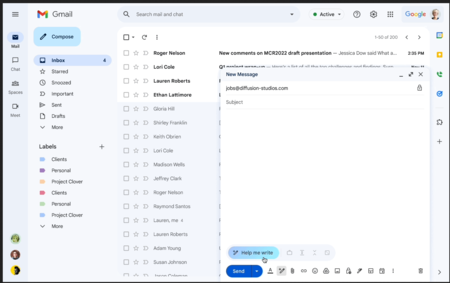
Puedes usar el botón Ayúdame a escribir de Gmail para lo siguiente:
- Redactar un borrador nuevo con una petición que escribas libremente: Por ejemplo, puedes pedirle a Gemini que escriba una invitación de cumpleaños o una presentación para un posible contacto empresarial.
- Afinar un borrador: Por ejemplo, si introduces un esquema aproximado en un borrador, Gemini puede hacer que el contenido sea completamente formal.

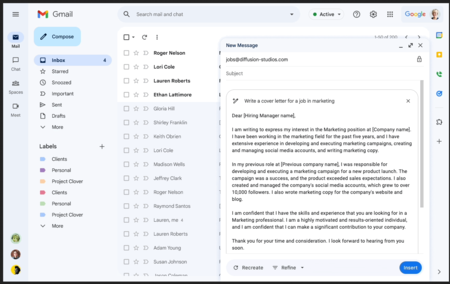
Qué puede hacer Gemini en Gmail
No cabe duda que esta función será estrella en el Gmail y muy usada. Pero no es la que quería, ya que no me gusta que una IA escriba por mí, y menos aún cosas como emails, ya sean de índole personal o laboral. Son el resto de funciones las que me interesan, ya que Gemini en Gmail puede:
- Resumir un hilo de correo electrónico
- Sugerir respuestas a un hilo de email
- Redactar un correo electrónico
- Buscar información de emails anteriores
- Buscar información en tus archivos de Google Drive
¿Cómo se activa Gemini en tu Xiaomi? Haz esto:
- Abre la aplicación Gmail
- En la parte superior derecha, junto a la barra de búsqueda, toca Géminis
- En la parte inferior, en el panel, pulsa sobre una sugerencia.
- O en la parte inferior, en el cuadro de sugerencias, introduce una sugerencia.
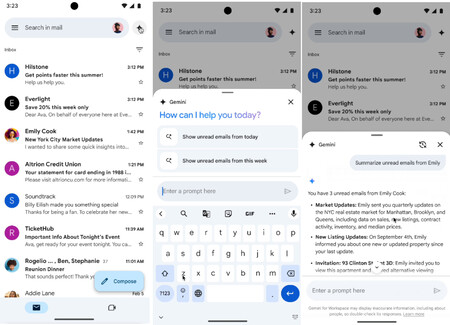
Eso sí, al igual que nuestros compañeros de Xataka Android, también tuve que cambiar el idioma de Gmail al inglés de Estados Unidos para que me aparecieran las funciones de Gemini, a pesar de que la IA ya tiene soporte en otros países e idiomas.
¿Qué sugerencias le puedes pedir a Gemini?
La IA en Gmail tiene la función por defecto de Resumir emails, pero puedes pedirle como sugerencias por ejemplo, que son comandos que he utilizado:
Crea una lista de acciones para mí basadas en este correo electrónico
Explícame este correo electrónico como si tuviera 5 años
¿Cuándo llega mi paquete?
¿A qué hora sale mi próximo vuelo?
Mostrar mis correos no leídos
Correos electrónicos de [tal persona o contacto] enviados la semana pasada
Mostrar los correos no leídos de esta semana
¿Dónde puedo editar mis filtros de correo electrónico?
¿Cómo puedo crear una etiqueta?
Escribe un párrafo describiendo el tiempo que hace hoy en Mountain View, California, utilizando la búsqueda web
Ayúdame a escribir un párrafo explicando si un rayo puede caer dos veces en el mismo sitio usando solo información de la web
Es aquí, y no en la función de redactar un correo, donde de verdad le he visto mucha utilidad a Gemini en Gmail. Y espero que pronto Google la integre del todo, para no tener que andar cambiando idiomas ni nada.
Vía | Xataka Android / Gemini Support
En Mundo Xiaomi | Qué es la Ley Europea de Inteligencia Artificial y cómo te afecta por tener IA en tu móvil Xiaomi
En Mundo Xiaomi | El novio perfecto está en el móvil, una versión pirata de ChatGPT está llevando el amor a mujeres en China
En Mundo Xiaomi | Me he hartado de los audios de WhatsApp y he encontrado una IA pelirroja y gratuita que los oye por mí y me los cuenta




